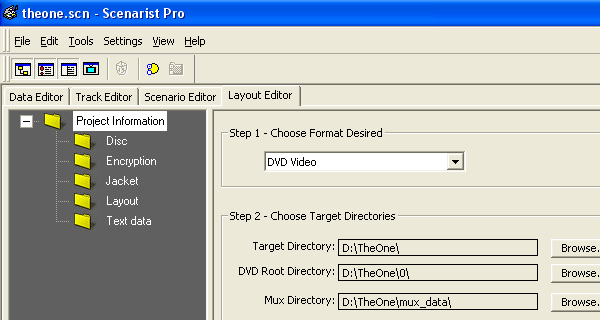SONIC SCENARIST PRO 2.6
PREFAZIONE
Questa è una guida non ufficiale, nel senso che è scaturita da svariate prove e tentativi nel cercare di capire questo software, uno dei migliori in questo campo. Ciò che è riportato qui non è da considerarsi regola del software, pertanto sono ben accette, da parte di utenti più esperti che vogliono dare una mano, suggerimenti o miglioramenti dei processi della presente guida. Technoboyz
Non essendo in grado di sviluppare una vera e propria guida, questo sarà un tutorial che spiega come fare un ripping, di ciò che serve e come gestirlo all'interno del software. In questo modo se volete usare Scenarist per creare dei DVD personali (il vostro viaggio, matrimonio o festa di compleanno...) potete avere un'idea di come svilupparlo.
START
Come detto nella prefazione, il DVD che andremo a rielaborare è "THE ONE" ricostruendo i menu per l'audio multilingua, i sottotitoli ed i capitoli, riversando il tutto su un DVD-R da 4,37 gigabyte.
LA STRUTTURA DEL DVD
Un DVD è formato da quasi tutti i seguenti menu:
- Title Entry
- Title Menu
- Root Menu
- Subpicture Menu
- Audio Menu
- Angle Menu
- PTT Menu
Ogni menu ha una sua posizione specifica: per mostrare come creare questi menu, bisogna lanciare Scenarist e vedere cosa ci mette a disposizione (praticamente tutto).
All'avvio di Scenarist, ci appare una piccola finestra che ci chiede di aprire o creare un nuovo progetto, in questo caso ne creiamo uno cliccando sul bottone "NEW".
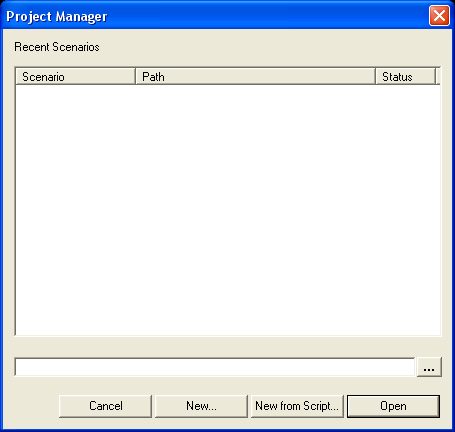
A questo punto ci saranno fatte alcune domande di cui riporterò le risposte senza immagini:
- Scenario File: cliccare di "..." per scegliere la cartella dove sarà gestito l'intero progetto (Es: D:\TheOne\TheOne.scn"
- DVD Aplication Type: selezionare il tipo di progetto, in questo caso DVD-VIDEO.
- DVD Disc Layers: selezionare il tipo di supporto; un DVD-R da 4,37 gigabyte è un DVD-R a singolo livello di scrittura, quindi Single Layer Disc.
- Resolution: PAL (720 x 576) - Aspect Ratio: 16:9 (questo dipende da nostro lavoro o dal DVD che cerchiamo di "backuppare" (licenza poetica).
- Conversion Color: lasciamo i colori di default, in seguito ne spiegherò l'uso.
- Default Palette: qui è possibile scegliere i colori che saranno usati per i bottoni, per ora lasciamoli di default.
- SubPictures Color and Contrast: lasciamo anche qui i colori di default. Questi colori sono iportanti per la creazione dei bottoni, ma in questo tutorial saranno estrapolati dal DVD sorgente che quasi sempre rispetta questi 4 colori.
- Button Color and Contrast: per ora lasciamo il settaggio di default; una volta finito il tutorial dovreste essere abbastanza esperti da settare queste opzioni in maniere più idonea al lavoro che vorrete fare.
- How many video title sets would you like?: siccome i titoli sono aggiungibili nel programma, per ora lasciamo come avvio 1.
- Target: selezioniamo con "..." la stessa cartella del progetto. in automativo saranno riempiti i campi delle altre voci.
- Template Type: selezioniamo "I don't want to use Template Wizard" perchà non vogliamo usare un costruttore automatico di struttura DVD.
A questo punto finalmente si apre la finestra principale del programma che contiene delle sezioni. Le immagini che seguono contengono già un lavoro avviato al solo scopo di mostrarvi come appariranno in futuro, ma in questo tutorial partiremo da zero.
Nella sezione DATA Editor ci caricheremo tutti i file di cui abbiamo bisogno (Video, Audio, Immagini, Menu e Bottoni).
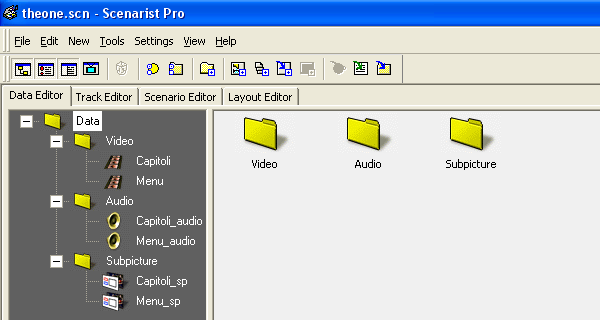
Nella sezione TRACK EDITOR useremo i file caricati per creare le nostre traccie che possono essere i menu, gli extra se possiamo (non in questo caso per motivi di spazio sul DVD-R) oppure il film vero e proprio.
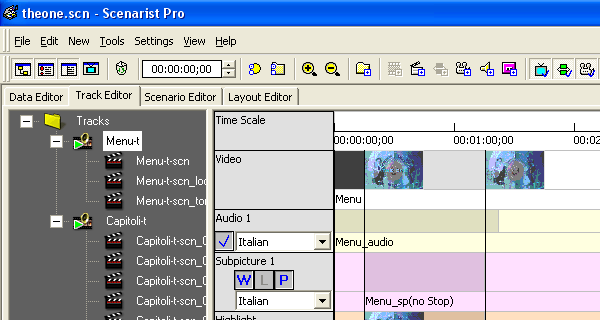
Nella sezione SCENARIO EDITOR useremo le tracce create per gestire la navigazione tra i menu:
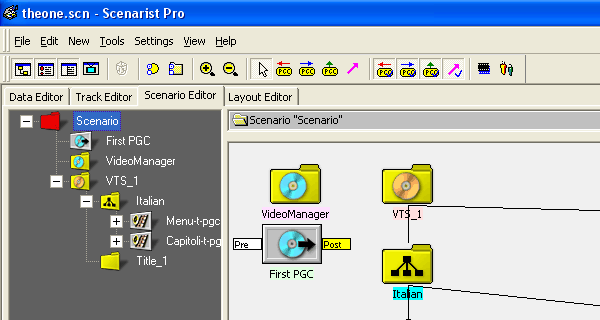
Nell'ultima sezione, LAYOUT EDITOR, selezioneremo il risultato finale del nostro lavoro, in questo caso, e penso sempre, il salvataggio dei file VOB (contenente il materiale),IFO (descrizione di navigazione estruttura) e BUP (copia di backup dei file IFO).